Une petite application sympa pour écrire sur le iPhone, Write Pad. Cette application permet d'écrire avec son doigt en cursive, script ou en capitales.
Cette application étant anglophone, il est un peu difficile au début de faire reconnaître son écriture ; après avoir ajouté des mots au dictionnaire, l'application reconnaît de mieux en mieux ce qui est saisi.
Différentes icônes sont à la disposition de l'utilisateur :
Les icônes en haut à gauche de l'écran
- l'icône en forme de dossier, en haut à gauche, permet d'accéder à la liste des fichiers ; un clic sur New File crée un nouveau fichier ;
- la deuxième icône en forme de disquette permet de sauvegarder la saisie : les données saisies avec Write Pad sont enregistrées au format txt ; si on n'enregistre pas ce qu'on vient de noter, la saisie est perdue !
Les icônes en haut à droite de l'écran
- la première icône à droite de l'écran permet de faire défiler le texte ;
- la deuxième en forme de doigt, d'activer la saisie manuscrite ;
- la troisième icône fait apparaître le clavier de saisie.
Les icônes en bas à gauche de l'écran
- la première icône en bas à gauche, une fois un mot sélectionné, permet de l'ajouter au dictionnaire ;
- la deuxième icône permet de choisir le type de caractères, minuscules/majuscules, majuscules seules, chiffres ;
- la troisième icône sert à insérer des caractères spéciaux.
Les icônes en bas à droite de l'écran
- la petite roue dentelée, en bas à droite, permet d'accéder aux réglages ;
- la petite enveloppe, d'envoyer directement le texte saisi par mail ; dommage que celui-ci soit affublé d'une note indiquant que le texte a été composé avec cette application !

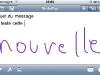


Quelques gestes facilitent la saisie :
- trait vers le bas puis vers la gauche : saut de paragraphe ;
- trait vers le bas puis vers la droite : espace ;
- trait vers la gauche : efface le caractère précédant le curseur ;
- trait en diagonale depuis l'angle en bas à gauche vers l'angle en haut à droite puis retour : sélection de tout le texte saisi ; un trait vers la gauche efface ensuite ce qui a été sélectionné.
Modification de son dictionnaire personnel :
Le dictionnaire personnel est composé des mots que l'on ajoute au fur et à mesure de la saisie. Pour ajouter un mot au dictionnaire, il faut le sélectionner par un double tap, cliquer sur la première icône en bas à gauche, puis sur le petit + qui s'affiche à côté du mot.
Pour modifier le dictionnaire :
- cliquer sur la roue dentelée en bas à droite de l'écran ;
- puis sur Edit User Dictionary ;
- dans la nouvelle fenêtre, cliquer sur Edit ;
- pour effacer des mots, cliquer sur les '-' puis sur Delete;
- pour ajouter un mot, le saisir à côté du '+' puis cliquer sur '+' pour valider.
- cliquer sur Done lorsque la mise à jour est terminée.
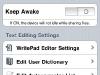
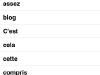
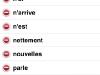
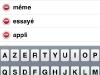
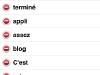

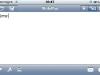


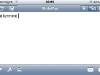

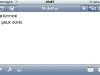
On peut ainsi saisir des mots comprenant des lettres accentuées. La correction du dictionnaire est un peu fastidieuse, mais on a le plaisir de voir, à la saisie, nos caractères correctement orthographiés.
Après un petit moment, je trouve que la saisie est plus rapide qu'avec le clavier virtuel, à condition de saisir en script, écriture mieux reconnue que la cursive. Dommage qu'on ne puisse transférer les fichiers vers son ordinateur autrement que par mail. En revanche, on peut les envoyer vers un autre iPhone.
